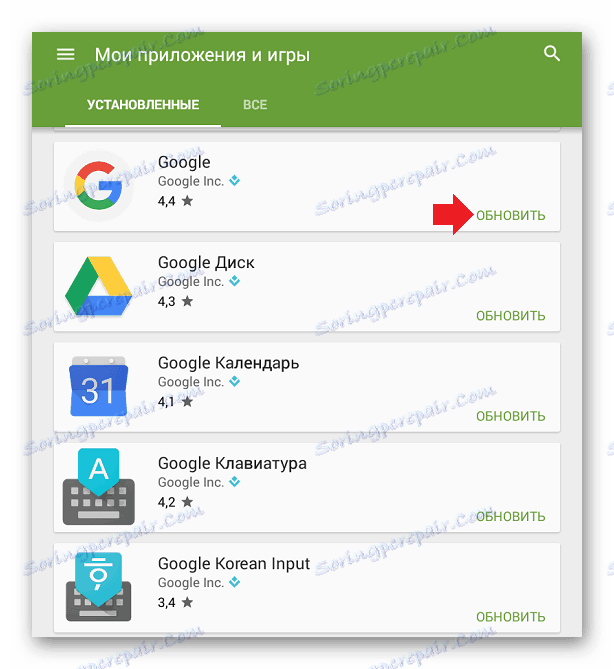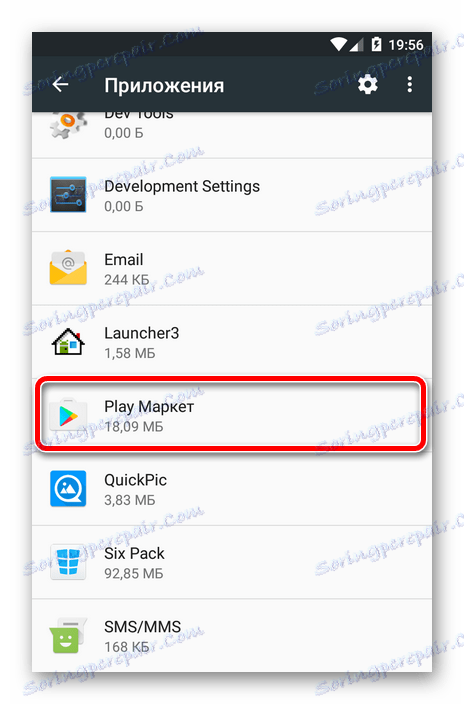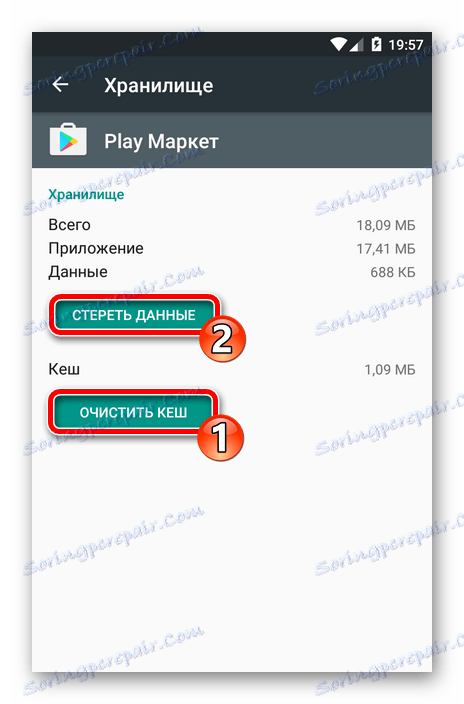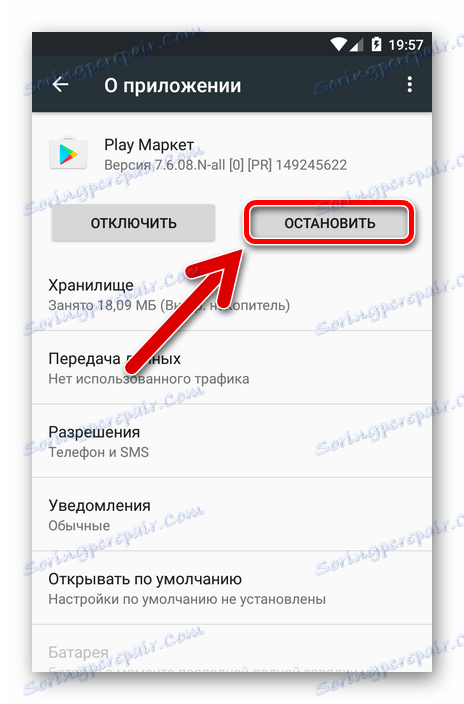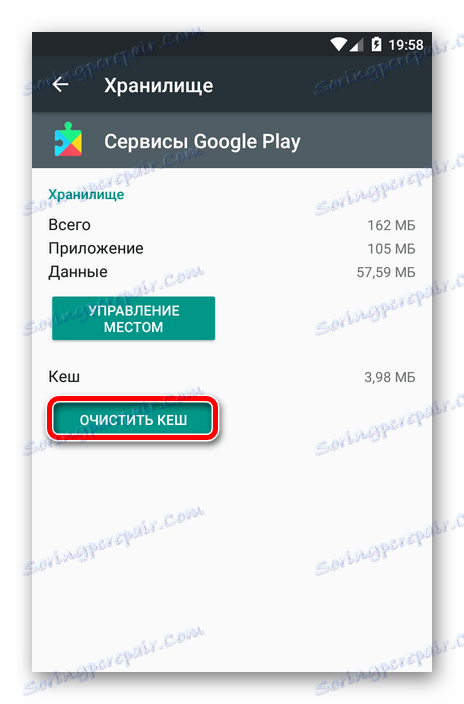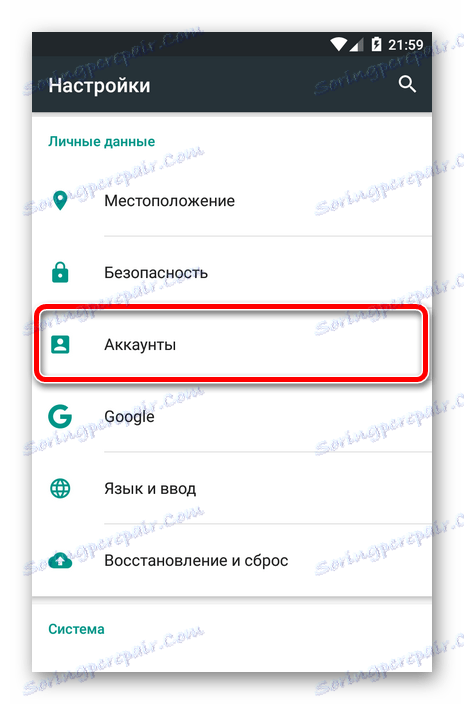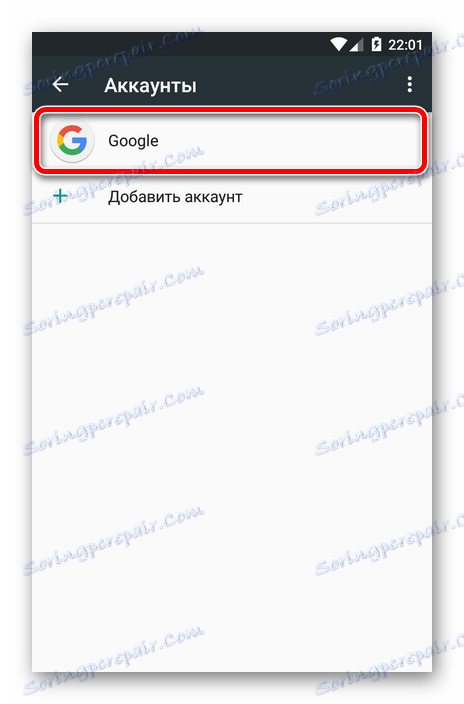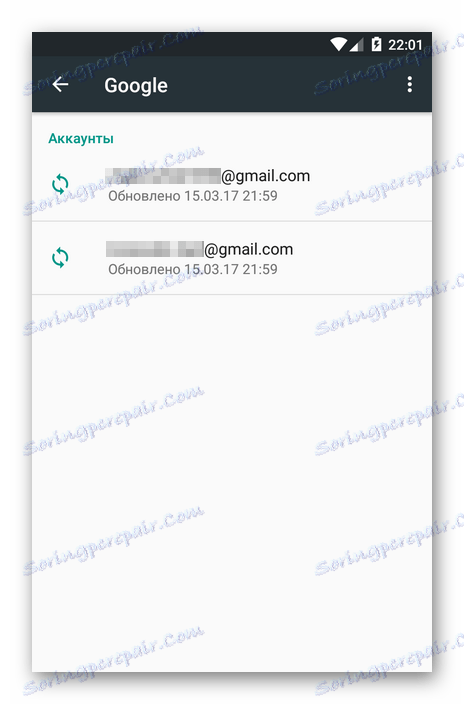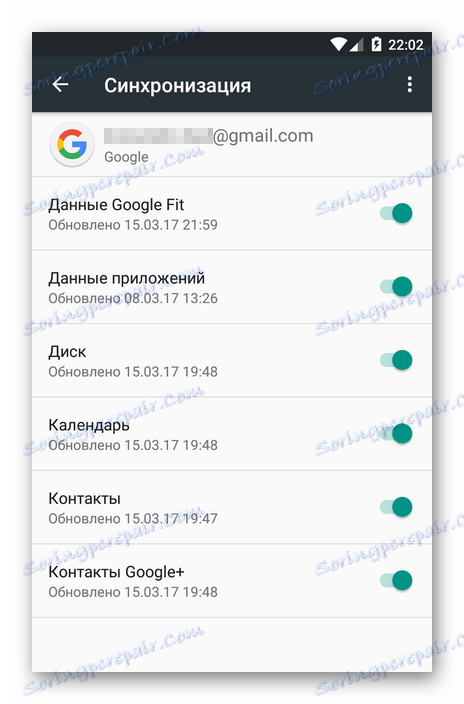Oprava chyby "Ověření služby Google Talk se nezdařilo"
Stejně jako jakékoliv jiné zařízení se zařízení Android více či méně podrobí různým druhům chyb, z nichž jedna je "ověřením Google Talk failed".
V dnešní době je problém spíše vzácný, ale způsobuje docela zřejmé nepříjemnosti. Takže obvykle selhání vede k neschopnosti stáhnout aplikace z Obchodu Play.
Přečtěte si na našich webových stránkách: Jak opravit "Proces com.google.process.gapps je zastaven"
V tomto článku vám ukážeme, jak tuto chybu opravit. A najednou si všimneme - zde neexistuje univerzální řešení. Existuje několik způsobů, jak vyřešit selhání.
Obsah
Metoda 1: Aktualizace služeb Google
Často se stává, že problém spočívá pouze v zastaralých službách Google. Chcete-li situaci opravit, stačí je aktualizovat.
- Chcete-li to provést, otevřete Obchod Play a pomocí postranního panelu přejděte do části Moje aplikace a hry .
![Přejděte k nainstalovaným aplikacím na Google Play]()
- Nainstalujte všechny dostupné aktualizace, zejména ty, které se týkají aplikací z balíčku Google.
![Seznam nainstalovaných aplikací v Obchodě Play]()
Vše, co potřebujete, je kliknout na tlačítko "Aktualizovat vše" a v případě potřeby poskytnout potřebná oprávnění pro nainstalované programy.
Po dokončení aktualizace služeb Google znovu spustíme smartphone a zkontrolujeme chybu.
Metoda 2: Vymažte data a mezipaměť služby Google
V případě, že aktualizace služeb Google nepřinesla požadovaný výsledek, dalším krokem by mělo být vymazání všech dat z úložiště aplikací Obchod Play.
Sekvence akcí je následující:
- Přejděte na "Nastavení" - "Aplikace" a vyhledejte v otevřeném seznamu Obchod Play.
![Seznam nainstalovaných aplikací v systému Android]()
- Na stránce s žádostí přejděte na stránku "Úložiště" .
![Vymažte data úložiště obchodu]()
Zde postupně klikněte na možnost Vymazat mezipaměť a Vymazat data . - Poté, co se vrátíme na hlavní stránku obchodu Play v nastavení a zastavíme program. Chcete-li to provést, klikněte na tlačítko "Stop" .
![Zastavte aplikaci Obchod Play]()
- Stejným způsobem vymažeme mezipaměť v aplikaci Služby Google Play.
![Vymazání mezipaměti služby Google Play]()
Po dokončení těchto kroků přejděte do Obchodu Play a zkuste stáhnout libovolný program. Pokud bylo stažení a instalace aplikace úspěšná - chyba je opravena.
Metoda 3: Nastavení synchronizace dat se společností Google
Chyba uvedená v článku může také dojít v důsledku selhání synchronizace dat s "cloud" Google.
- Chcete-li problém vyřešit, přejděte do nastavení systému a ve skupině "Osobní údaje" přejděte na kartu "Účty" .
![Hlavní nabídka pro úpravu systému Android]()
- V seznamu kategorií účtu vyberte možnost "Google" .
![Seznam kategorií účtu v systému Android]()
- Poté přejděte na nastavení synchronizace účtu, které používá hlavní účet v Obchodě Play.
![Seznam účtů Google]()
- Zde je potřeba odstranit značky ze všech synchronizačních bodů a restartovat zařízení a vrátit vše zpět na místo.
![Nastavení synchronizace účtu Google v systému Android]()
Takže pomocí jedné z výše uvedených metod, nebo dokonce najednou, může být chyba "Talking with Google Talk Failed" vyloučena bez velkých potíží.